一、从房东拉来的网线如何接无线路由
根据问题描述可以先找到原来可以上网时的网关地址,断开连接以后再将路由器与电脑连接。
登录进入路由器后台设置为动态IP地址并修改该路由器的网关就可以了。
具体的连接设置方法如下:
1、将原有的网线与电脑连接可以上网,同时按下WIN和R键,在弹出的运行对话框中输入CMD点击确定按钮。
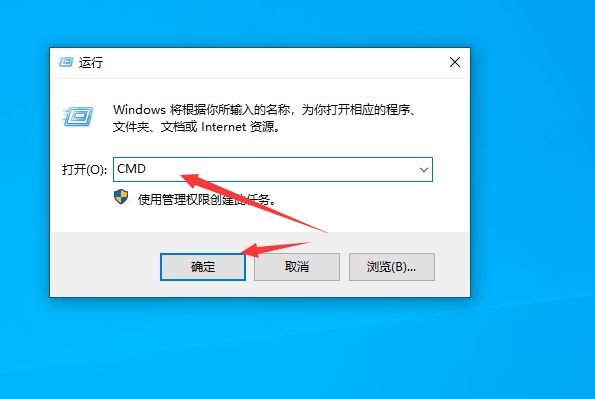
2、在弹出的命令界面中输入IPCONFIG按回车,记下该界面中的网关地址。
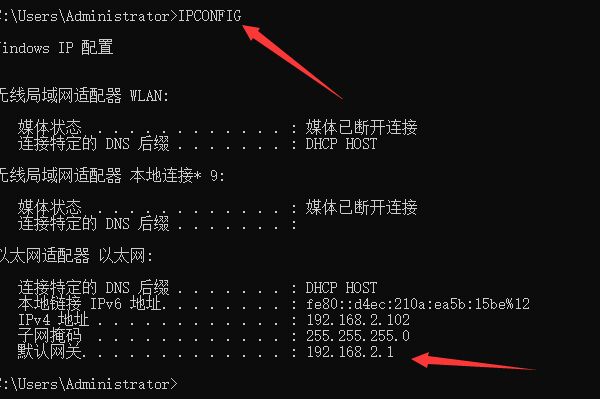
3、断开网线与电脑的连接,使用另外一根网线插入到该路由器的LAN口与电脑连接。

4、在电脑的浏览器地址栏中输入该路由器背面标记的IP地址按回车并输入密码登录。
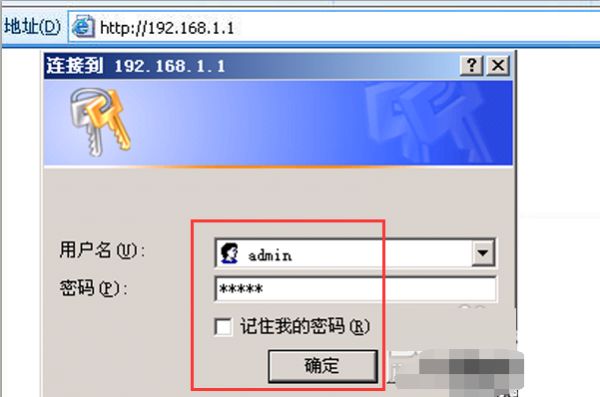
5、登录进入到路由器后台以后点击外网接入配置,选择动态IP以后点击保存生效。
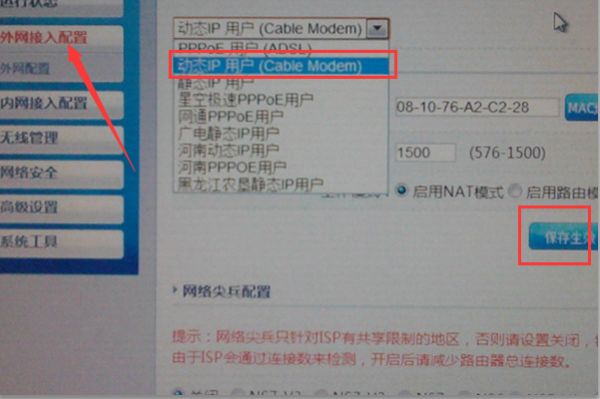
6、然后点击内网接入配置下面的内网配置按钮进入。
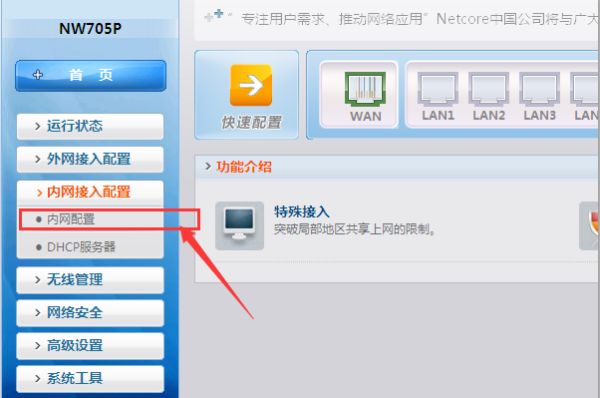
7、在出现的内网配置界面中将其IP地址修改为不同于之前记下的网关点击保存生效。
如之前的网关为192.168.2.1,则该IP地址可以设为192.168.1.1.
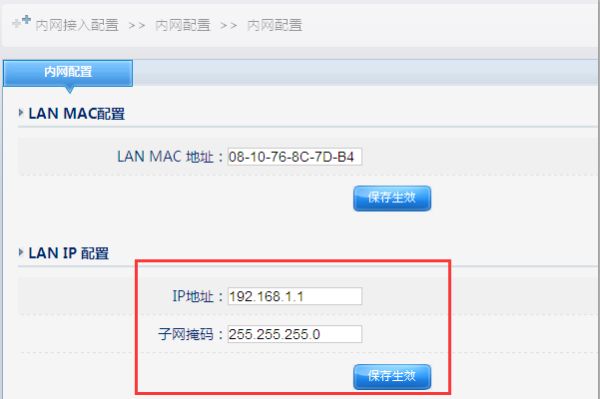
8、再点击左侧导航栏的DHCP服务器吗,勾选开启DHCP功能以后点击保存。
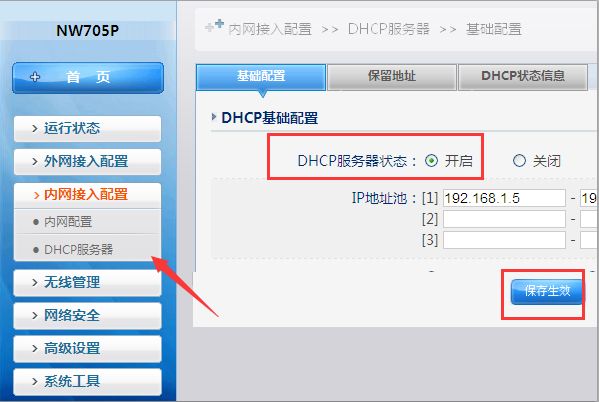
9、点击无线管理下面的基本设置,开启无线状态以及广播,输入无线名称点击保存。
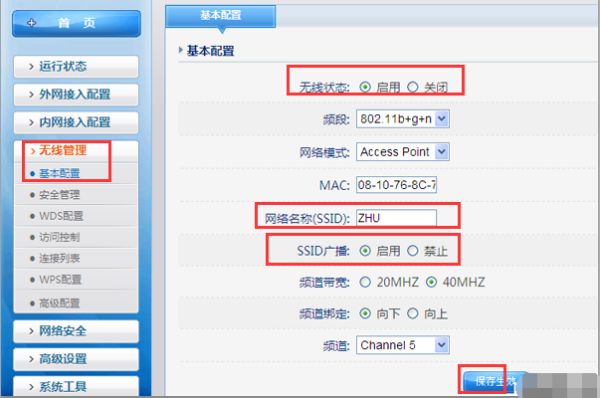
10、再点击左侧导航栏的安全管理,输入无线密码点击保存。
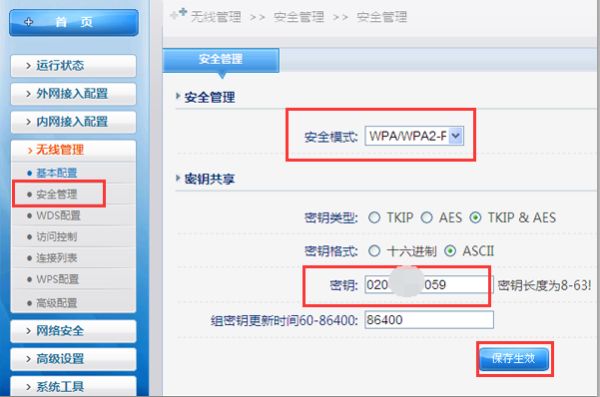
11、此时将上网的网线插入到该无线路由器的WAN口就完成设置并可以上网了。
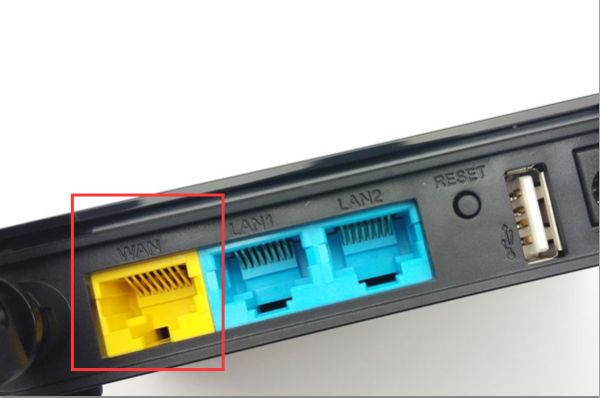
二、从房东拉的网线怎样使用无线路由器
把路由器插上电源,用网线将电脑与路由器的任意LAN口连接,不要将路由器和房东的网线相连,如下图:

电脑上打开浏览器,网址输入192.168.1.1,回车
输入默认的用户名和密码(admin)登录路由器(注:新型号的路由器按提示设置路由器管理员密码)
登录以后,点击【设置向导】 – 【下一步】
选择【动态IP】-【下一步】
设置一下【SSID(无线名字)】和【WPA-PSK…(无线密码)】-【下一步】
点击【完成】,等待路由器完成设置
完成后重新登录路由器(参照以上第2步)
【网络参数】-【LAN口设置】-IP地址改成【192.168.50.1】-【保存】- 按提示重启路由器
将房东的网线插在路由器的WAN口上。
电脑就可以通过路由器上网了, WIFI也可以用了!